苹果电脑如何打开手机照片
更新时间:2024-01-07 14:27:38来源:汉宝游戏浏览量:
在现代社会中手机已经成为了人们生活中不可或缺的一部分,我们经常使用手机拍摄照片,记录下美好的瞬间。有时我们希望将手机中的照片传输到电脑上进行编辑或备份。对于苹果电脑用户而言,他们可以通过iTunes来浏览和管理iPhone手机中的照片。而对于使用Windows 10系统的用户来说,他们也可以通过iTunes来实现这一功能。接下来我将为大家详细介绍苹果电脑和Windows 10系统下如何打开手机照片的方法。
win10如何通过iTunes浏览iPhone手机照片
具体步骤:
1.首先用lighting数据线将iphone和windows10系统的电脑连接到一起,如下面图中所示:

2.这个时候手机上会弹出一个提示,询问你是否允许这台电脑读取手机上的文件。想要电脑正常浏览iphone上的图片。点击允许,然后手机和电脑保持正常连接即可。
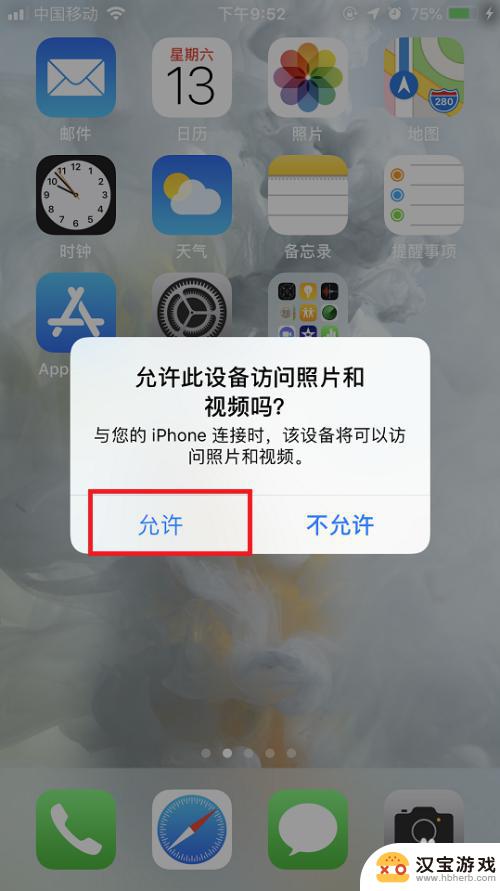
3.连接完成后,在系统桌面上点击此电脑图标,打开文件资源管理器。

4.在打开的文件资源管理器中就可以看到一个Apple iphone的图标,点击进去。

5.进去以后会看到一个硬盘的图标,双击点击进去,里面有个DCIM的文件夹。这个就是放图片的文件夹。
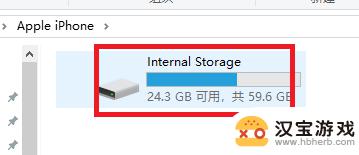
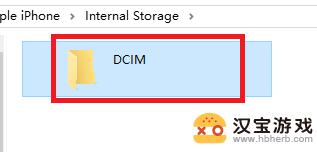
6.再点击进去,DCIM目录下还有个100APPLE的子目录。双击打开这个子目录,就能看到iphone手机里面的所有图片了。
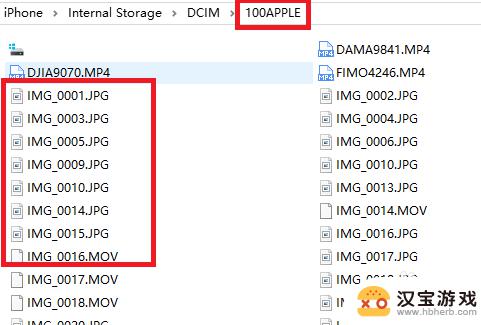
7.直接双击某个文件名称,就能用windows10上的自带图片软件打开iphone手机上的图片。如下面图中所示:
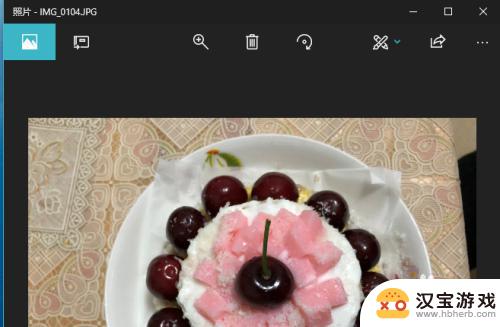
以上就是关于苹果电脑如何打开手机照片的全部内容,如果有遇到相同情况的用户,可以按照小编的方法来解决。
- 上一篇: 苹果手机怎么设置二次来电
- 下一篇: 手机键盘出不来了怎么办
热门教程
最新手机软件
- 1
- 2
- 3
- 4
- 5
- 6
- 7
- 8
- 9
- 10
















